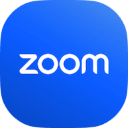软件介绍
zoom安卓版是一款受众多团队企业所青睐的视频云会议软件,zoom安卓版下载官方免费最新版拥有全新的统一通信和写作的功能,支持虚拟会议、团队聊天、背景虚化、电子邮件和日历提醒、智能ai对话、volp电话系统、在线板书等功能,让现代化团队写作方案灵活解决,管理员工下达指令更轻松,让工作更轻松、更高效。
zoom安卓版使用教程
zoom安卓版是一款云会议软件,在这里将要告诉大家如何使用,以及他的一些界面是怎么样的,从三个方面说起,主界面功能概览,会议界面功能介绍,共享屏幕操作,特别的详细,一起来仔细看看吧。
1、主页界面左侧是最常用的四个功能键,分别是新会议、加入会议、安排会议、共享屏幕,首先点击新会议。

2、可以快速的开启一个会议。

3、点击参与会议,就可以参与其他会议,输入目标会议室的会议号,选择是否打开摄像头或者话筒就可以参与其中了。

4、也可以进入到网页当中输入收到的会议链接,输入名称即可参会。

5、点击安排回忆,可以提前安排会议之后的邀请,设定主题、日期、开始时间、持续时间、是否是周期性会议(例如说每月1号需要进行一次IT安全培训)、会议号、参会者进入的权限设置。

6、点击保存之后,zoom会自动生成邀请,就可以通过邮件将会议发送给指定人员了。

7、共享屏幕功能类似于无线投屏,如果您会议室屏幕有设置过zoom rooms,那么你可以通过它将电脑屏幕投射到大屏。

8、聊天界面:一切与频道和联系人交流的内容都会在这里陈列。

9、会议界面我们可以看到所有即将进行的会议,也可以在这里复制会议邀请信息转发给其他参会者。

10、会议的会议号,名称,主题之类的都会显示。

11、已录制这里可以看到之前会议的录制视频,回忆之前会议的内容。

12、进入联系人界面,可以添加zoom联系人

13、可以创建频道或者加入频道,频道类似于主题群聊,可以选频道类型,隐私,添加成员等。

14、创建频道成功之后,可以在指定页面聊天,发消息给联系人,表情,图片都行。

15、应用这一栏有超级多的应用在这里,助力各行各业的工作与协作发展,大家可以根据需求进行安装。

16、更改zoom状态,可以点击这个上方的头像自行选择,比如说离开,在线,请勿打扰等。

17、设置界面当中,一切zoom相关的设置都在这里,比如说关闭时,最小化窗口,开始或者加入会议时自动进入全屏模式,自动复制邀请链接,离会时需要弹框确认,显示已加入会议时长,会议开始前多少分钟提醒我等等。

18、会议界面功能和其他会议软件类似,会议功能集中在下方的工具栏当中。

19、首先是话筒开关,直接点击可以开启静音或者关闭静音。

20、点击小箭头,可以设置麦克风、扬声器选项。

21、点击视频,同样可以开启或者关闭摄像头,点击右侧小箭头可以选择已连接的摄像头设备、虚化背景。

22、还提供更改视频背景效果,添加滤镜、镜像视频等个性化功能。

23、作为会议主持可以点开安全图标,更改进入会议室时候的选项,比如说锁定会议、启用等候室、隐藏头像、允许参会者的一些权限:共享屏幕、聊天、自己改名、自我解除静音、开启视频、白板、暂停参会者活动等。

24、点击参会者,在右侧可以查看已加入会议的人员名单和正在等候室的人员名单。

25、右下角可以设置参会者权限,是否需要全体静音。

26、参会者权限点击右侧的省略号,设置隐藏头像,是否全体静音等功能。

27、点开聊天窗口可以在会议中发送文字、表情和文件等,进行多元化交流,还可以选择发送的对象。

28、真实场景当中,大家可以选择发送指定的用户。

29、分享屏幕有多种模式,可以选择共享屏幕,或者共享某个已打开的程序窗口。

30、若需让对方听到音频,可以勾选共享声音;如果感觉分享时画面不流畅,可以选择勾选视频流畅度优先,但会导致画面清晰度降低。

31、提供共享视频、共享文件、共享音频、网盘文件、区域画面等选项。

32、录制视频会议功能非常使用,便于回忆会议的内容。

33、只需要点击录制按钮就可以开始录制会议视频,再次点击可以暂停或者停止录制,录像文件可以在会议历史当中查看。

34、表情功能特别的简单,当你需要在会议时候发言可以选择举手。

35、集成应用,满足大家团队写作的要求和功能。

36、白板功能方便所有参会者随意书写,辅助发言。

37、点击屏幕上方按钮,可以关闭白板功能;结束会议时,参会者可以点击右下方的红色按钮退出即可。

zoom安卓版常见问题
1、会议中出现回音?
如果你在会议中听到回音或啸叫,有三个可能导致此情况的原因:
a、参会者的计算机或电话音频系统有异常。
b、参会者的计算机麦克风与电话太多接近。
c、一个会议室内有多名参会者开启麦克风。
2、在电脑上如何解除软件的静音?
按Alt + A:静音或解除静音
3、有几种类型的会议?
两种会议类型
a、即时会议:即时会议是指立刻召开的会议,您可以通过邀请其他人来加入会议。
b、安排会议:这是一个预定的会议,您可以通过outlook或gmail邀请他人在预定的时间加会,邀请信息将会自动生成在日历安排中。
4、什么是协作工具?
协作工具提供各种方法让团队能够通过视频、聊天、电话和白板共享信息。
5、有什么优势?
分散各处的团队成员能够通过在线协作工具更轻松地进行头脑风暴、共享信息并完成工作。
6、zoom如何使用双屏显示?
双显示器显示功能允许将视频布局和屏幕共享内容放置在两个单独的显示器/屏幕上。
这需要您的电脑有两个视频输出口,能够连接两个电视器,确认可用无误。进入到 Zoom 设置页面,在【常规】面板,勾选上【启用双显示器模式】即可。
7、zoom错误代码?
当使用 Zoom 发起会议时,提示错误代码:3010,这个错误主要是因为您的 Zoom 服务不在服务器内,需要续费购买。
当加入 Zoom 云视频会议时,提示:这个会议有误,错误代码:5004 ,是由于试图连接 Zoom 的 web 服务的问题引起的,连接 30s 没有得到 web 的响应。除了确认网络连接之外,还可以检查防火墙和代理设置。
8、zoom同传为什么不能使用?
作为zoom的同声传译功能需要购买webinar才能支持,不然是不能使用的。
9、如何美颜加虚拟背景?
开启视频后,会有选择虚拟背景和视频设置的选项。
10、Zoom 的无障碍访问是指什么?
Zoom 通过充分考虑人们在听觉、视觉、行动和认知能力方面的广泛差异,竭力确保所有残障人士均可通过 Zoom 平台实现相互沟通和协作。 我们的团队严格遵循 WCAG 2.1 AA 建议,设计并开发的每一项功能均充分考量无障碍访问性,确保无障碍访问不仅仅是一种附加特性,而是我们开发过程必不可少的组成部分。
11、Zoom 如何确保产品的无障碍访问?
Zoom 新功能的设计开发从一开始就会考虑无障碍访问。 无障碍访问团队与产品和工程团队在功能发布的各个环节开展协作。 我们认为,无障碍访问应当从设计阶段就开始考虑,这样可以尽早发现并解决无障碍访问方面的基础性问题。 无障碍访问团队会测试屏幕阅读器和仅使用键盘模式,并与开发人员协力确保发布的所有功能均兼容尽可能多的辅助技术。
12、如果出现无障碍访问方面的问题,Zoom 打算如何解决?
Zoom 通过不断收集用户反馈,发现我们的产品与用户能力之间的脱节问题。 如果出现无障碍访问方面的缺陷,Zoom 会与用户和客户合作,共同确定最严重的无障碍访问问题,并将其纳入 Zoom 路线图。 虽然何时能够解决取决于问题的严重程度,但 Zoom 会非常认真地对待“表演终结者”之类的问题(即会导致残障人士无法访问信息的问题),并将这些问题置于 Zoom 路线图的首要位置。
13、Zoom 是否支持实时会议和网络研讨会隐藏字幕?
Zoom 支持通过多种方式为实时会议添加隐藏字幕。 会议主持人可以自行输入字幕或指定其他参会者输入隐藏字幕。 或者,会议主持人也可以通过 CART 提供商现场或远程添加字幕。 对于远程字幕,Zoom 提供了一个隐藏字幕 REST API,允许字幕提供商将他们的字幕直接送入 Zoom 接口。 Zoom 的云会议室连接器和虚拟会议室连接器还支持在 H.323 设备上显示隐藏字幕。
14、Zoom 支持哪些第三方字幕提供商?
CART 提供商会根据客户的需求使用各种不同的平台, 而只要 CART 提供商能够使用支持 Zoom 隐藏字幕 REST API 的字幕平台,就可以在 Zoom 中集成字幕。 VITAC 就是一家支持 Zoom 隐藏字幕 REST API 的 CART 提供商。 StreamText 和 1CappApp 字幕平台也都支持 Zoom 隐藏字幕 REST API。
15、是否可以访问会议的云录制内容?
可以通过 Zoom 门户网站的“我的录制”页面播放 Zoom 会议的云录制内容。 云录制内容视频播放器支持屏幕阅读器和仅使用键盘模式。 云录制还支持隐藏字幕和查看抄本。
16、是否可以使用 Zoom 键盘?
Zoom 支持键盘无障碍访问并设计了无需精细动作控制的交互功能,确保存在行动障碍的用户同样可以使用 Zoom 产品。 我们在产品开发过程中加入了对键盘的支持,确保通过鼠标进行的所有操作均可只通过键盘来轻松完成。 Zoom 还提供了一系列键盘快捷方式,这些快捷方式可自定义并且可以全局启用。
17、Zoom 是否支持手语翻译?
手语翻译可像任何其他视频参会者一样加入 Zoom 会议。 参会者可以使用 Zoom 的别针功能将翻译的视频缩略图固定。
zoom配套资源下载地址
Zoom桌面客户端:点击即可下载!
针对桌面打造的电话、会议、聊天和白板等功能。
当您开始或加入自己的第一个Zoom会议时,网页浏览器客户端将自动下载,还可在这里进行手动下载。
版本5.17.11 (34827)(64位)
Zoom的Microsoft Outlook插件:点击即可下载
Zoom的Outlook插件在Microsoft Outlook工具栏上安装一个按钮,可使您单击一次即可开始或安排一次会议。
版本 5.17.10.1010
在Web上添加Zoom作为Outlook的加载项
Zoom的IBM Notes插件在IBM Notes会议安排窗口上安装一个按钮,可使您单击一次即可开始或安排一次会议。
zoom安卓版特色
1、减少工作量
安全的连接和协作方式便于您高效合作。 易于管理且使用方便的 Zoom 可为现代员工助力。发现无限可能。
2、探索行业解决方案
Zoom 可以帮助您在会议室、教室、手术室以及任意两地之间整合通信、联系人员并提高协作效率,助力各行各业以及不同地区的组织。
3、白板释放创造力
个人、混合团队和远程团队可以在此汇聚一堂,集思广益和学习的协作空间。
4、虚拟活动
使用后台、会议外观定制和网络研讨会回应功能升级您的虚拟和混合活动。
5、统一协作
使用集会议、聊天、白板、电话等功能于一体的解决方案建立有意义的联系,适用于现代团队协作。
6、随时随地办公
借助工作区预约功能,混合办公会变得轻松得多,您可以在任何地方预约任何类型的空间。 一键即可在设备之间切换,使用我们功能齐全的移动应用即可随时随地轻松接听电话和参加视频会议。
7、推动项目运转的智能协作工具
通过简化功能,您可以从聊天中拨打电话或开展会议、在您的桌面或会议室中的白板上进行协作,以及通过在线状态查看同事是否在线。
8、一个简单易用的通信平台
减少在应用程序之间来回浪费的时间。 您可以通过 Zoom One 从移动设备或台式机获得无缝、自动化的用户体验。
9、强大的集成
您可以通过我们的 App Marketplace、开箱即用型集成和 API 轻松将 Zoom One 插入现有工具,并随业务需求的变化进行调整。
10、与设备和会议室连接
我们的解决方案专为第三方设备和会议室配置而构建,可与座机和会议电话、耳机、摄像头以及设备配合使用,从而轻松无忧地进行讨论和共享。
11、扩展以支持大量观众
借助在线网络研讨会中的视频、问卷和回应等功能,以更个性化的方式接触更多人并与观众建立联系。
zoom安卓版功能
1、Zoom Meetings 通过面对面视频交互、屏幕共享、聊天、字幕等将团队聚集在一起。 其智能且具有包容性的视频会议功能让您有信心展现自己最佳的形象和声音,并让每个人都感觉融入其中。
2、简单易用的单一管理员门户,通过直观的设置在 Web 门户中管理所有内容,并可进行配置、添加团队成员、设置权限等,还可以使用大量分析跟踪关键性能和使用情况。
3、安全可靠,企业级安全和隐私标准与认证,以及产品内功能、加密和冗余功能有助于确保数据安全,并使解决方案始终保持有效。
4、团队聊天,Zoom Team Chat 是在虚拟会议和电话通话之外进行对话和协作的平台。 发送私信或群组消息,通过文件共享和视频消息让团队了解进展以及推动项目运转,同时还可以使用表情符号和 GIF 与同事共享乐趣。
5、数字白板,Zoom Whiteboard 提供协作平台供团队进行头脑风暴、规划和学习。 通过其持久性的虚拟白板界面,团队可以轻松地在会议之前、期间和之后在任何地方使用便笺、绘图工具、注释等进行构思。
6、电话联系,Zoom Phone 是一款功能丰富的云电话系统,适用于各种规模的企业。 在移动设备、台式电脑或座机上,Zoom Phone 的安装和使用非常简单。 它将传统的 PBX 功能与智能呼叫路由、IVR、通话录音、共享线路等相结合,为您提供强大的 VoIP 电话系统。
7、电子邮件和日历,将所有重要的通信和安排集合在一起。 无论您使用的是 Microsoft 365、Google 还是 Zoom Mail 和 Zoom Calendar 服务,您都可以将所有业务通信工具放在最突出的位置。
zoom安卓版点评
一体化的云视频会议app,深受各个国际不同企业不同团队的喜爱,不论在任何时间、任何地点、任何设备上都可以进行高级的视频会议,更可以使用网络电话相互联系,还可以在会议上举手发言,如同在现场一样,各类文字信息、图像、视频、文件都可以共享,工作效率得到显著提升。
更新日志
v5.17.7.19440版本
已解决的问题
-修正了一些小错误
v 5.16.10
功能变更
免费账户的保留时间变更为一年
功能新增/优化
新增瑞典语言,以此语言为主要语言的用户,可以更加方便地使用Zoom
允许登录多账户并在其中灵活切换
MSI/PLIST/GPO/MDM选项的优化
AI助手可以对会议中对话因素进行分析
会议中,AI助手支持的语言增加至33种
团队聊天、邮箱等方面的优化
v5.16.6
增加了AI问答功能支持的语言种类
除了英语,西班牙语,日语等常见语言,ZOOM的AI问答助手增加了25种其他语言。这样一来,更多国家的用户可以轻松上手其AI问答功能。
将快速回顾功能加入到AI助手中
AI助手可以在会议中启用录制
v5.16.2
会议摘要和线性摘要的AI助手功能
会议摘要和团队聊天线程摘要功能现可用于具有BAA的账户;当然,默认情况下,这些功能是禁用的,我们可以启用。
应用信息
- 厂商:Zoom Video Communications, Inc.
- 包名: us.zoom.videomeetings
- MD5:3C316A730A85CAAD3A9737F0DD4DAD00
- 权限:查看权限
- 隐私说明 : 点击查看